"TECHWORLD![]() HỆ THỐNG BÁN LẺ HÀNG ĐẦU TẠI HÀ NỘI
"
HỆ THỐNG BÁN LẺ HÀNG ĐẦU TẠI HÀ NỘI
"
đơn hàng
Kiểm tra đơn hàng
Vui lòng nhập địa chỉ email:hàng Tuyển Dụng
"TECHWORLD![]() HỆ THỐNG BÁN LẺ HÀNG ĐẦU TẠI HÀ NỘI
"
HỆ THỐNG BÁN LẺ HÀNG ĐẦU TẠI HÀ NỘI
"
Kiểm tra đơn hàng
Vui lòng nhập địa chỉ email:Những mẹo hay giúp sử dụng iPhone trong bóng tối tốt hơn
Sử dụng iPhone trong bóng tối như thế nào cho hiệu quả là vấn để được nhiều người quan tâm. Hãy áp dụng Những mẹo hay giúp sử dụng iPhone trong bóng tối dưới đây để giúp giảm điều tiết mắt và tăng cường khả năng sử dụng nhé!
Để Sử dụng Chế độ ban đêm trên iOS 13 (và trên ứng dụng), người dùng iPhone cần thực hiện các thao tác theo các bước dưới đây.
- Bước 1: Vào Settings => Display and Brightness
- Bước 2: Chọn Light hoặc Dark=> bật nút gạt sang màu xanh ở mục Automatic để iPhone của tự cảm biến ánh sáng và tự chuyển chế độ
- Bước 3: Nếu không chọn Autumatic thì bạn có thể vào mục Option để cài đặt khung giờ chuyển đổi theo ý mình.
Nếu bạn là người nói tiếng Anh tốt có thể kích hoạt chế độ ban đêm thông qua khẩu lệnh cho Siri như “Hey Siri, enable Dark mode” hoặc, “Hey Siri, switch to Light mode.”
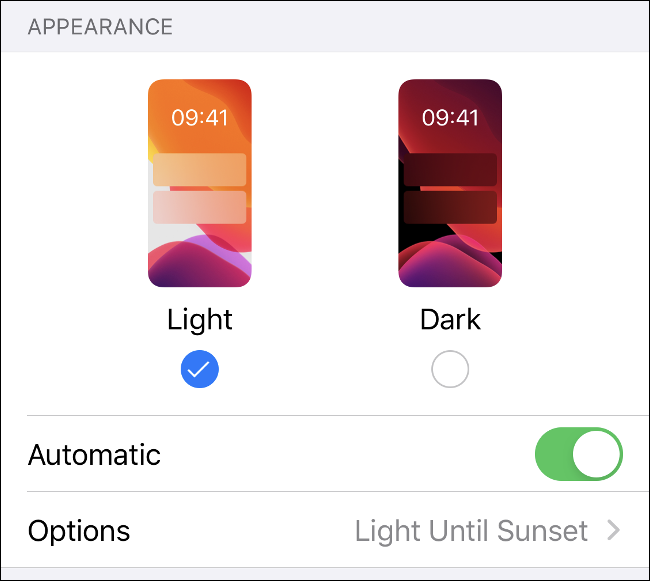
Bạn có thể chuyển sang chế độ màu ấm hơn như vàng hay cam vào ban đêm thông qua chế độ Night Shift (người dùng từ iOS 9.3 bắt đầu được hỗ trợ Night Shift).
Thao tác bật vào Settings => Display and Brightness => chọn Night Shift vào chọn các chế độ cụ thể hơn.
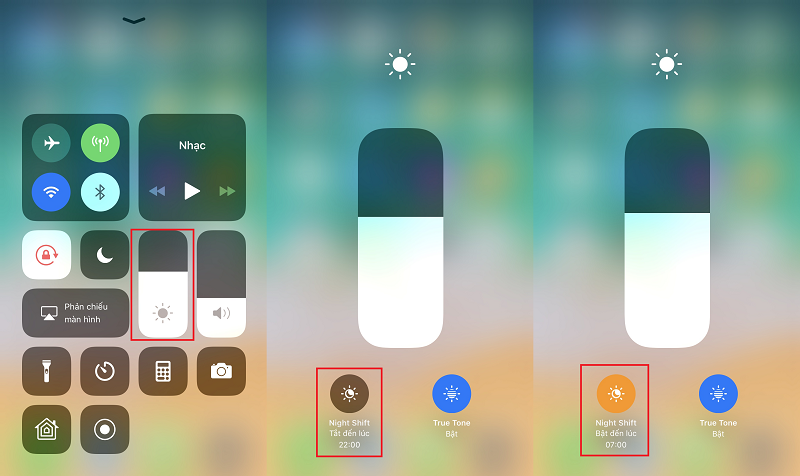
Trên iPhone bạn có thể bật đèn pin để chiếu sáng nhưng phần đèn pin này bạn có thể điều chỉnh cả độ sáng của nó.
Từ dòng iPhone X trở lên, vuốt từ trên cùng của màn hình xuống (hoặc vuốt từ cạnh dưới lên với iPhone 8 trở lên) để mở Control Center.
Ấn và giữ biểu tượng đèn pin cho đến khi một thanh hiển thị chia thành 5 phần và người dụng tự điều chỉnh độ sáng của đèn pin.
Nếu bạn không thấy biểu tượng đèn pin trong Control Center, vào Settings => Control Center => Customize Controls rồi thêm biểu tượng đèn pin vào danh sách.
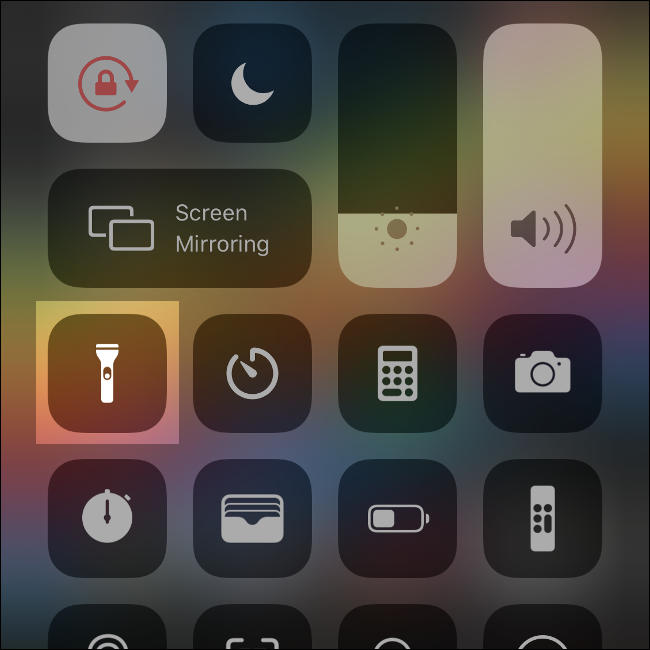
iPhone 11, iPhone 11 Pro và iPhone 11 Pro Max đã được trang bị chế độ ban đêm, chụp thiếu sáng trong môi trường bóng tối và thiếu sáng.
Chế độ ban đêm được tự động bật iPhone của bạn cảm biến rằng không gian đang thiếu ánh sáng. Nếu bạn muốn bật thủ công, chỉ cần nhấn vào biểu tượng mặt trăng ở góc trên bên trái để nó chuyển sang màu vàng là được.
Bạn có thể cài đặt để đèn LED ở mặt sau điện thoại nháy lên mỗi khi bạn có thông báo mới hoặc cuộc gọi đến khi dùng điện thoại đêm khuya.
Bước 1: Vào Settings => Accessibility và nhấn vào Audio/Visual
Bước 2: Bật nút gạt sang màu xanh ở mục LED Flash for Alerts (Nháy đèn để thông báo), và nếu bạn muốn, bật cả nút gạt cho mục Flash on Silent (Nháy đèn trong chế độ im lặng)